Vba: 여러 기준으로 자동 필터를 사용하는 방법
다음 방법을 사용하여 VBA에서 여러 기준으로 자동 필터를 사용할 수 있습니다.
방법 1: 단일 열에서 여러 기준으로 자동 필터 사용
Sub FilterMultipleCriteria()
With Range(" A1:C11 ")
.AutoFilter Field:=1, Criteria1:=Array(" A ", " C "), Operator:=xlFilterValues
End With
End Sub
이 특정 매크로는 첫 번째 열의 값이 “A” 또는 “C”와 같은 A1:C11 범위의 모든 행을 필터링합니다.
방법 2: 여러 열에서 여러 기준으로 자동 필터 사용
Sub FilterMultipleCriteria()
With Range(" A1:C11 ")
.AutoFilter Field:=1, Criteria1:=" A "
.AutoFilter Field:=2, Criteria1:=" Guard "
End With
End Sub
이 특정 매크로는 A1:C11 범위를 필터링하여 첫 번째 열이 “A”이고 두 번째 열이 “Guard”인 행만 표시합니다.
다음 예에서는 Excel에서 다음 데이터 세트를 사용하여 실제로 이러한 각 방법을 사용하는 방법을 보여줍니다.
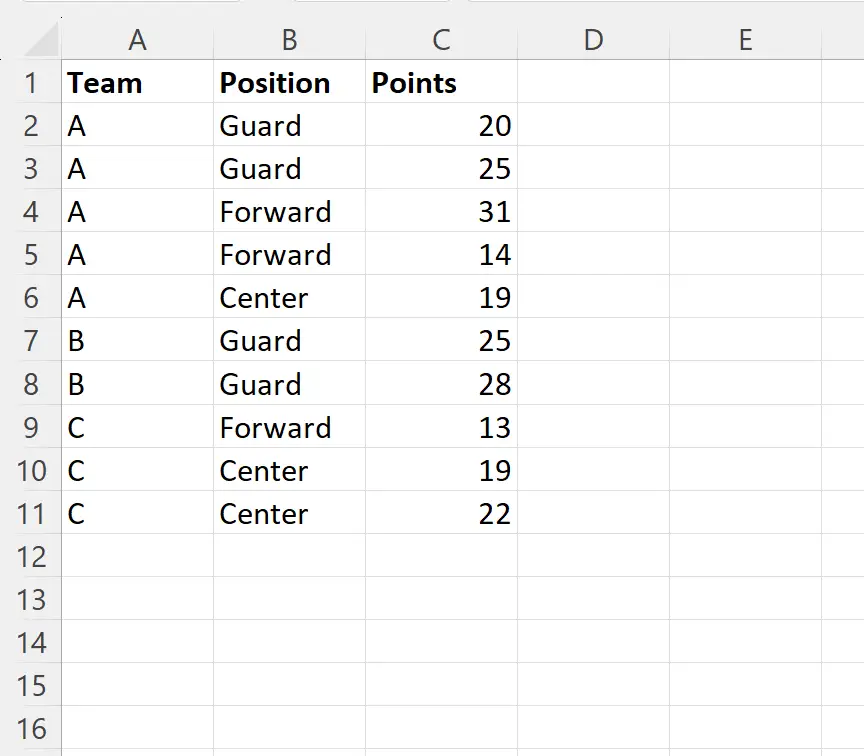
예 1: 열에 여러 기준이 있는 자동 필터 사용
첫 번째 열이 “A” 또는 “C”와 같은 행만 표시하도록 데이터 세트를 필터링한다고 가정해 보겠습니다.
이를 위해 다음 매크로를 생성할 수 있습니다:
Sub FilterMultipleCriteria()
With Range(" A1:C11 ")
.AutoFilter Field:=1, Criteria1:=Array(" A ", " C "), Operator:=xlFilterValues
End With
End Sub
이 매크로를 실행하면 다음과 같은 출력이 나타납니다.
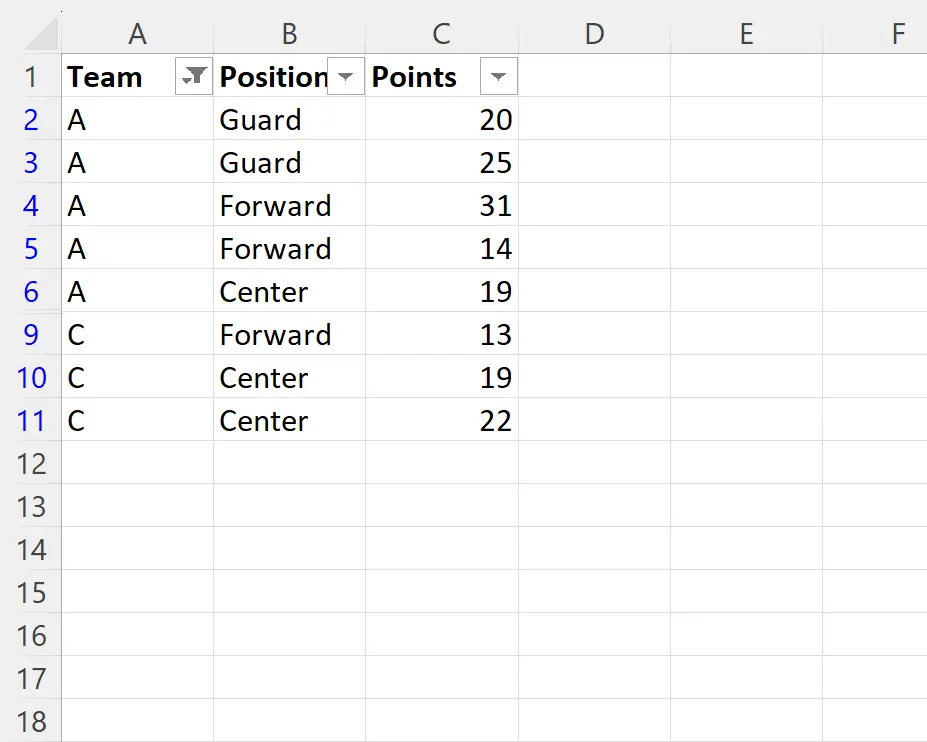
데이터 세트는 첫 번째 열이 “A” 또는 “C”인 행만 표시하도록 필터링되었습니다.
참고 : Array() 함수에는 가능한 값 두 개만 포함했지만 원하는 만큼 포함해도 됩니다.
예 2: 여러 열에서 여러 기준으로 자동 필터 사용
Team 열 값이 A 이고 Position 열 값이 Guard인 행만 표시하도록 데이터 세트를 필터링한다고 가정해 보겠습니다.
이를 위해 다음 매크로를 생성할 수 있습니다:
Sub FilterMultipleCriteria()
With Range(" A1:C11 ")
.AutoFilter Field:=1, Criteria1:=" A "
.AutoFilter Field:=2, Criteria1:=" Guard "
End With
End Sub
이 매크로를 실행하면 다음과 같은 출력이 나타납니다.
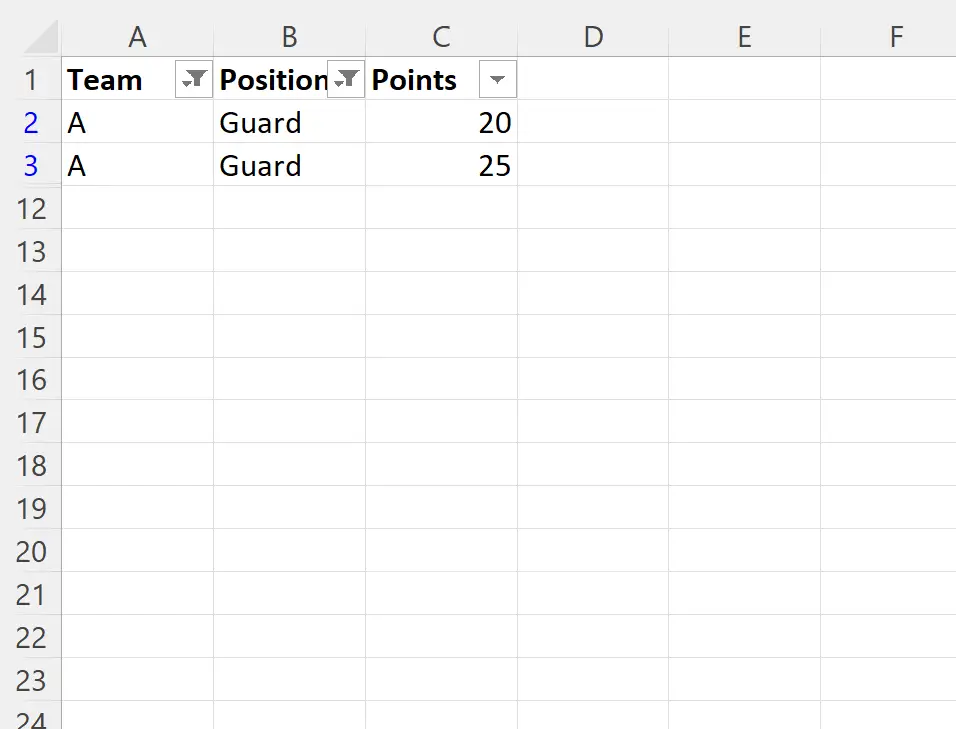
Team 열의 값이 A 이고 Position 열의 값이 Guard인 행만 표시하도록 데이터 세트가 필터링되었음을 확인했습니다.
참고 : VBA AutoFilter 메서드에 대한 전체 설명서는 여기에서 찾을 수 있습니다.
추가 리소스
다음 자습서에서는 VBA에서 다른 일반적인 작업을 수행하는 방법을 설명합니다.